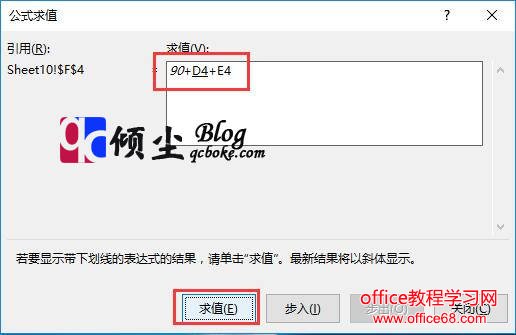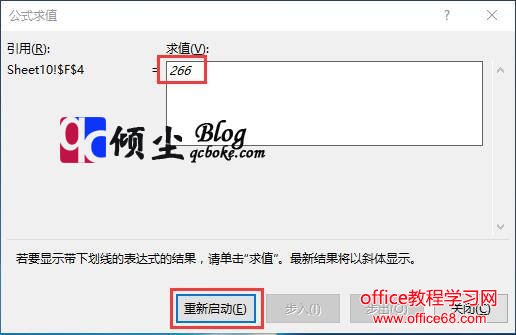|
在使用Excel操作复杂公式的时候,有时需要对公式的每一步进行计算,以便对公式的分析以及排除公式中错误。此时可以使用Excel中的“公式求值”功能,通过此功能查看公式中的计算顺序。下面说下在Excel2016中使用公式求值的方法 操作步骤1.打开Excel表格,选中一个带有公式的单元格,然后在菜单栏的“公式”选项卡的“公式审核组”中点击“公式求值”按钮。如下图
2.此时在弹出的“公式求值”对话框中,在对话框中的“求值”文本框中会直接显示当前单元格的公式,点击下方的“求值”按钮即可验证当前引用的值。如下图
3.依次继续点击“求值”按钮,公式的值依次进行显示,直至公式完成计算。此时“求值”文本框已经显示公式的值,而求值按钮也变成“重新启动”。如下图
|